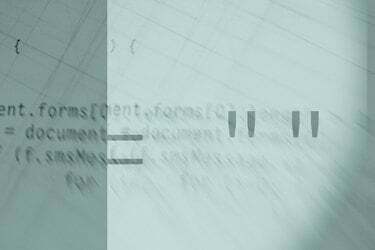
קרדיט תמונה: Stockbyte/Stockbyte/Getty Images
XML ראשי תיבות של Extensible Markup Language. צורה זו של תכנות מחשב מעבירה ומאחסנת נתונים כקובץ טקסט אך אינה מציגה אותם. כדי שהנתונים יוצגו, XML חייב לעבוד בשילוב עם שפה אחרת כגון PHP, JavaScript או HTML. נתונים, המאוחסנים במבנה עץ, משתמשים באלמנטים שתוכננו ונקראו על ידי מי שכותב את המסמך. כתיבת נתונים לקובץ XML היא תהליך פשוט שכמעט כל אחד יכול לשלוט בו עם מעט תרגול.
שלב 1
פתח עורך טקסט. כדי לכתוב מסמכי XML אתה יכול להשתמש בעורך טקסט רגיל כמו פנקס רשימות. לחץ על כפתור "התחל" שנמצא בתחתית שולחן העבודה שלך. בחר "כל התוכניות" ולאחר מכן "אביזרים". לחץ על "פנקס רשימות" כדי לפתוח את התוכנית.
סרטון היום
שלב 2
פרסם את ההצהרה שלך בראש העמוד. הצהרת XML נותנת לתוכנית הפעלת הדף שלך הוראות. הצהרה סטנדרטית מתחילה ב רשימות ה גִרְסָה ו מסתיים עם א סְגִירָה תָג. א דוגמא שֶׁל א הַצהָרָה אולי תראה משהו כמו זה:>
ההצהרה צריכה להיות תמיד השורה הראשונה של כל מסמך XML.
שלב 3
הגדר את מבנה העץ שלך עם אלמנט שורש ואלמנטים צאצאים. מבנה העץ הוא הלב של שפת ה-XML. אלמנט שורש הוא השורה הראשונה של העץ שלך והוא מגדיר או נותן שם לזרם הנתונים שאתה כותב. לדוגמה, ייתכן שתרצה למנות את הקטגוריה של מוצר כמו מוזיקה כאלמנט השורש שלך. כדי לעשות זאת, השורה הראשונה שלך תהיה
שלב 4
בדוק את העץ שלך עבור שגיאות, כגון תגים חסרים. זכור, כל הרכיבים חייבים להיות בעלי תג סגירה.
שלב 5
שמור את הקובץ שלך בפורמט XML על ידי שימוש ב-.xml בתור סיומת. ברוב התוכנות המשמעות היא לחיצה על "קובץ" שנמצא בתפריט התוכנה בחלק העליון של המסך. בחר "קובץ" ולאחר מכן "שמור בשם". הקלד שם לקובץ וסיים אותו ב-.xml. המסמך יישמר בכונן הקשיח שלך כקובץ XML. לדוגמה, קטלוג מוזיקה שנוצר ב-XML עשוי להיות "music.xml".
עֵצָה
תוכנות המיועדות לכתיבת XML, כמו ה-XML Notebook של מיקרוסופט, יבצעו אוטומטית את ההצהרה שלך ויבדקו את העבודה שלך עבור פורמט מתאים.


